WeGame提供给大家十分丰富的游戏资源,通过这些游戏资源可以找到自己喜欢的一款游戏进行下载使用,在该软件提供的游戏款式多种多样,涉及的游戏类型范围也十分的广泛,当你在该软件中找到自己需要进行下载安装的游戏,发现在下载的过程中,下载的速度是非常慢的,那么该如何调整下载速度呢,其实在该软件中提供了全速模式、智能模式以及自定义参数进行下载,那么我们将下载速度切换到全速模式即可,下方是关于如何使用WeGame设置全速下载模式的具体操作方法,如果你需要的情况下可以看看方法教程,希望对大家有所帮助。
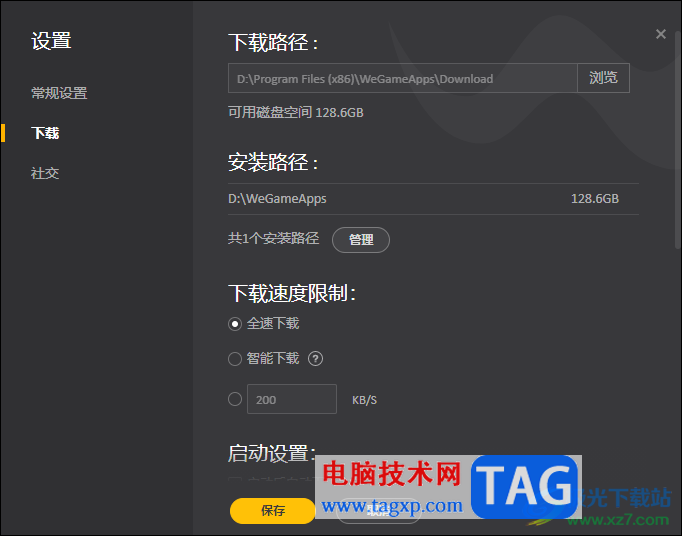
1.当我们将WeGame双击运行之后,在页面的右上角的位置将竖着显示的三个点图标进行点击。
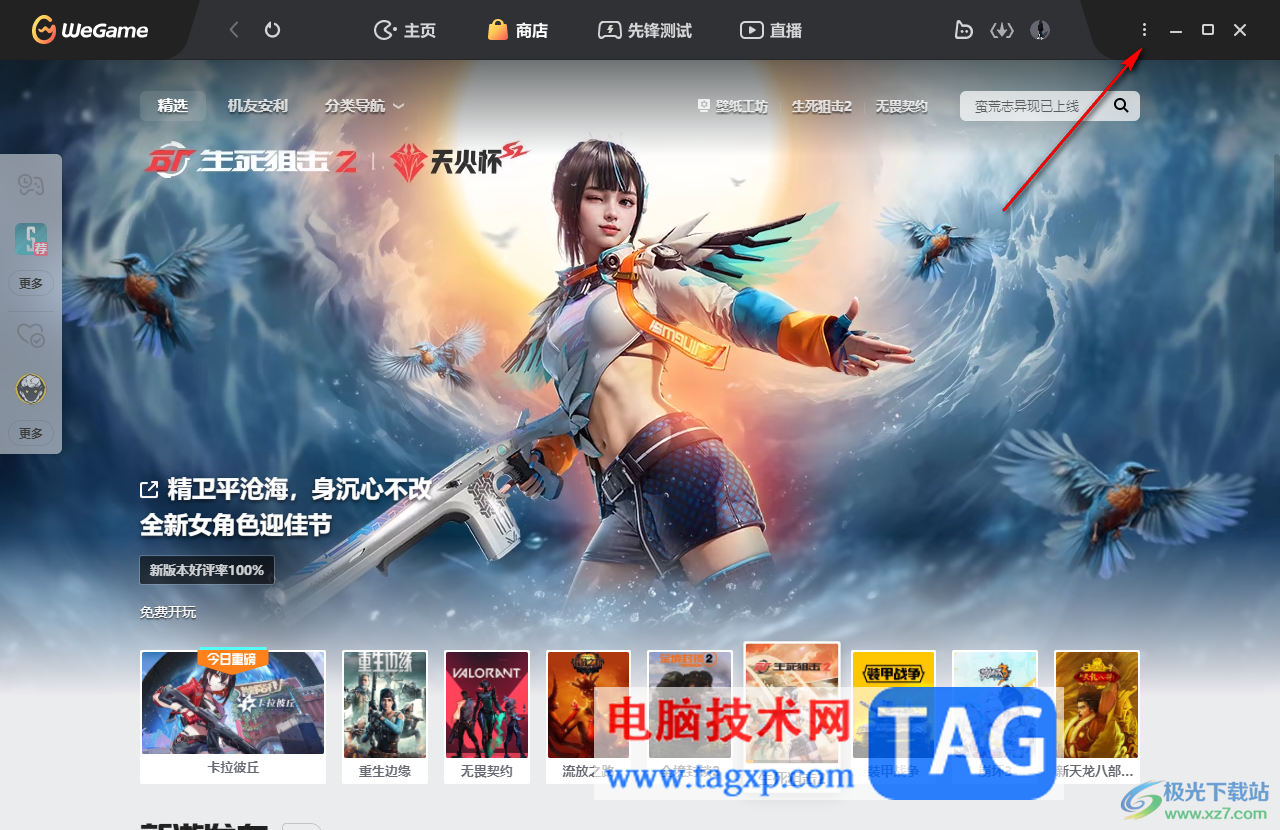
2.这时,在打开的子选项中,我们将其中的【系统设置】选项进行点击一下。
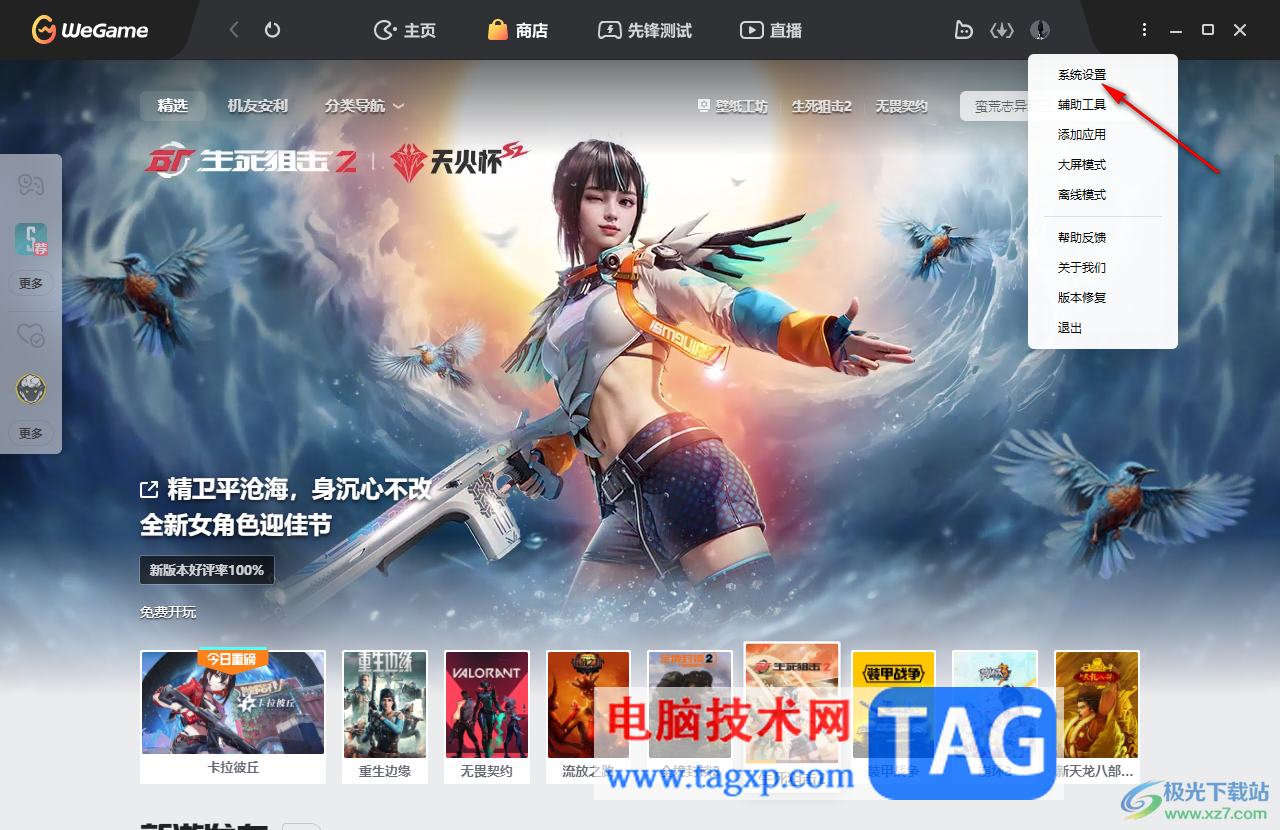
3.随后,我们就可以进入到WeGame设置窗口中了,在该窗口中左侧的位置将【下载】选项进行点击。
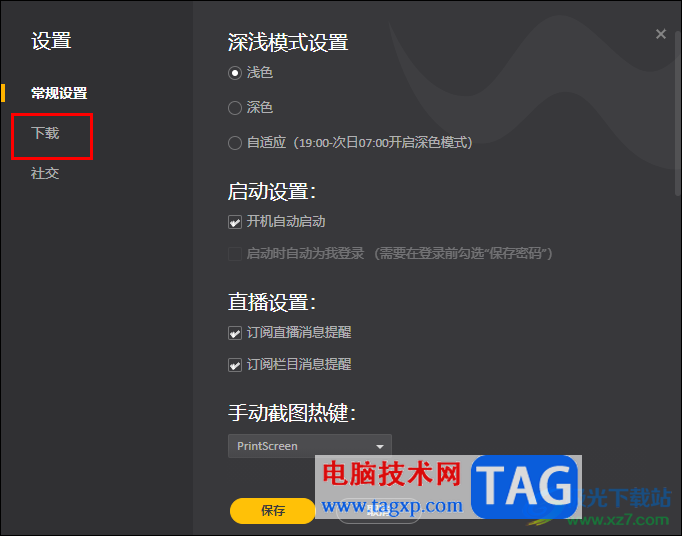
4.这时,在右侧的页面中就可以看到下载速度限制选项了,我们直接将【全速下载】选项进行勾选上,那么游戏在下载的时候,速度会提升许多,当然你也可以根据自己的需求进行设置智能下载或者是自定义设置一下下载数值。
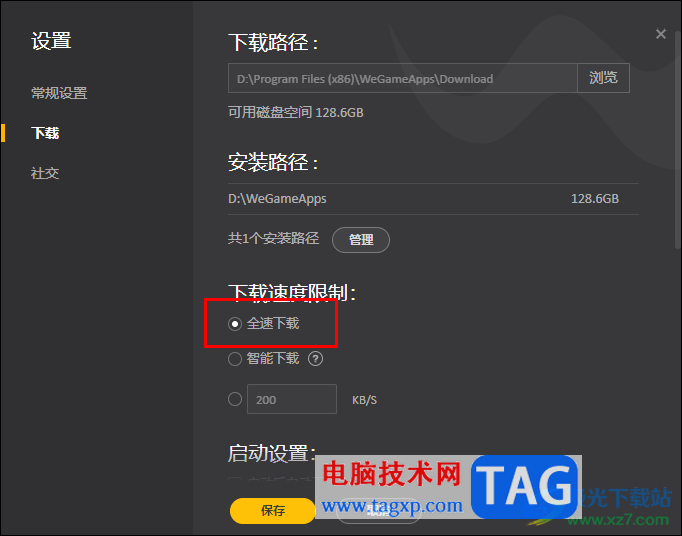
5.完成下载速度设置之后,就可以直接将底部的【保存】按钮进行点击即可保存当前设置。
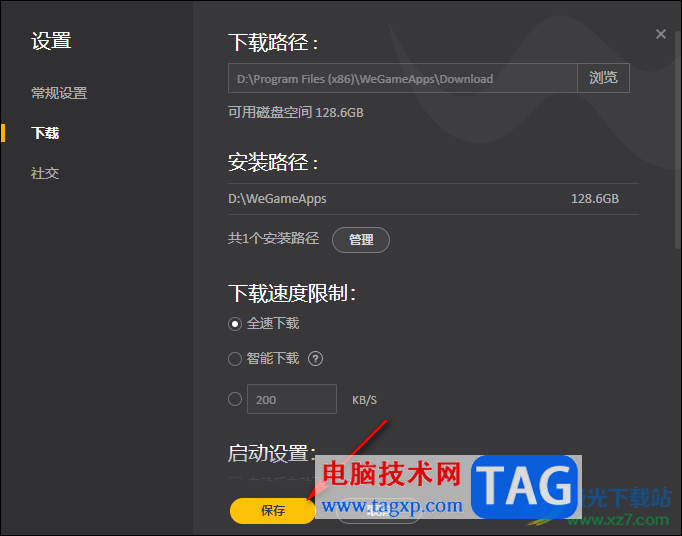
以上就是关于如何使用WeGame设置全速下载的具体操作方法,大家在使用WeGame的过程中,会遇到下载速度比较慢的情况,那么可以进入到下载设置的窗口中,查看一下是否启用了全速下载,如果没有启用,则将全速下载功能选项启用即可,感兴趣的话可以试试。
 主板故障的诊断与修复技巧:怎样快速确
主板故障的诊断与修复技巧:怎样快速确
电脑在现代生活中扮演着重要角色,而主板作为整个系统的核心......
 微信消息怎么隐藏内容
微信消息怎么隐藏内容
1、打开微信,点击我,设置。2、选择新消息通知,最后将通知......
 重装系统后数据丢失怎么办:怎样找回意
重装系统后数据丢失怎么办:怎样找回意
重装系统后,数据丢失的情况常常让人感到不安,尤其在日常工......
 wps表格设置点击单元格就有颜色的教程
wps表格设置点击单元格就有颜色的教程
wps软件吸引了大部分用户前去下载使用,这款办公软件中的功能......
 超频设置详解如何安全地进行CPU超频
超频设置详解如何安全地进行CPU超频
超频,即使在如今计算速度飞速发展的时代,依然是一个极具挑......

阿里云盘软件有很多小伙伴在使用,这款软件的页面是非常清爽的,看起来十分的干净,你可以将本地电脑中的一些重要的文件或者文件夹以及压缩包等上传到阿里云盘中进行备份,比如图片、...

当你想要在酷狗音乐中进行播放自己喜欢的歌曲的时候,那么你可以通过搜索歌曲的名字或者是该歌曲的作者进行查找和播放,这款播放器在当前受到很多小伙伴的喜欢和使用,操作的页面十分...

很多新手伙伴反映,自己才接触C4D软件不久,还不会把模型转为可编辑对象,那么话说C4D如何把模型转为可编辑对象呢?今日在这篇教程内就讲述了C4D把模型转为可编辑对象的方法哦。...

相信小伙伴们在日常工作中需要编辑文本内容时都会选择使用Word文档这款软件,在其中如果我们需要切换全角半角,小伙伴们知道具体该如何进行操作吗,其实操作方法是非常简单的。我们可...
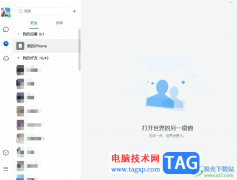
tim是一款功能强大的办公社交软件,为用户提供了云文件、在线文档、邮件、日程、收藏等实用的办公功能,它的界面简洁清晰,能够让用户简单轻松的上手使用,因此tim软件有效提升了用户的...

Dreamweaver这款软件对于一些专门进行代码编辑的小伙伴们来说,是十分有帮助的一款代码编辑软件,该软件可以可以创建phy文件以及html文件等,还有其他的一些创建文件类型都是可以选择的,一...
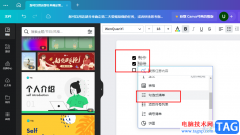
Canva可画是很多小伙伴都在使用的一款设计软件,在这款软件中我们可以对幻灯片、视频、平面物料以及网站等内容进行设计,还可以编辑文档内容。在编辑文档内容的过程中,有的小伙伴可能...
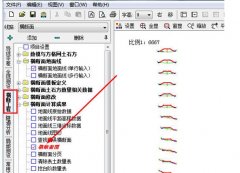
还在为道路数据测量问题而发愁?试试道路测设大师吧。那么道路测设大师是如何画横断面图的呢?赶快来看看下面道路测设大师画横断面图的操作教程吧,相信只要你看完就能够明白!...

一提到小米手机,用户就会联想到性价比,小米手机一直以性价比著称,给用户带来了强大的性能和低廉的价格,因此小米手机深受用户的喜爱,给用户带来了许多的方便,在这款手机中用户可...
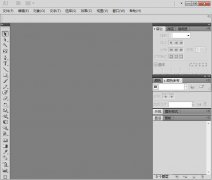
最近不少伙伴咨询AI怎样制作海洋波纹扭曲,不少小伙伴都在网上咨询相关问题,今天小编就带来了ai图片添加海洋波纹效果的方法,感兴趣的小伙伴一起来看看吧!...

谷歌浏览器是一款非常受欢迎的软件,很多小伙伴都在使用。在谷歌浏览器中如果我们希望清除历史记录,以保护自己的隐私信息,提高信息的安全性,小伙伴们知道具体该如何进行操作吗,其...
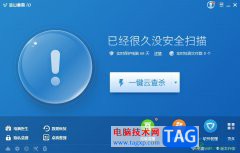
金山毒霸是一款专业的杀毒软件,它为用户带来了一键加速提高电脑速度,深度清理电脑垃圾等功能,能够让用户在健康安全的电脑环境下上网,所有金山毒霸软件收获了不少用户的称赞和喜欢...

VLCmediaplayer是一款功能十分丰富的影音播放器,在VLCmediaplayer中我们可以查看各种格式的视频,还可以给视频添加字幕,使用起来十分的方便。当我们想要将视频转换为其它格式时也可以使用该...
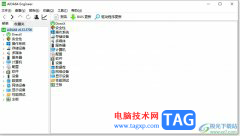
aida64是一款测试软硬件系统信息的工具,它可以详细的显示出电脑各个方面的信息数据,而且为用户提供了协助超频、硬件侦错、压力测试和传感器检测等多种实用的功能,让用户可以熟练掌握...
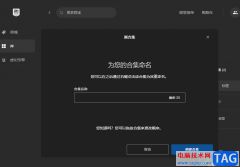
Epic是一款拥有丰富游戏资源以及海量玩法模式的游戏平台,在Epic中,我们不仅可以找到各种自己感兴趣的游戏,还可以将游戏进行分类。有的小伙伴在Epic中购买了许多游戏,这些游戏存放在库...